Kā izslēgt Samsung Galaxy S20 ekrānuzņēmumu rīkjoslu
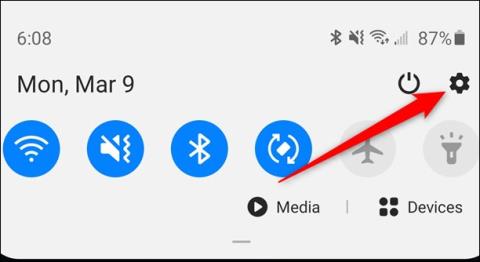
Galaxy S20 ekrānuzņēmuma rīkjosla tiek parādīta tieši zem ekrānuzņēmuma, lai mēs varētu rediģēt attēlu. Ko darīt, ja es vēlos atspējot šo rīkjoslu?
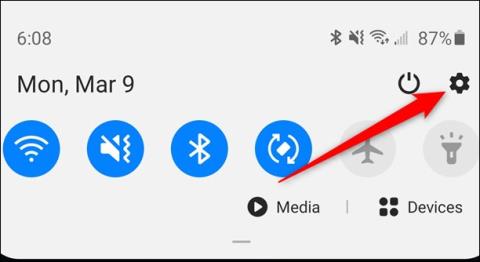
Uzņemot tālruņa ekrānuzņēmumu ierīcēs Samsung Galaxy S20, S20+ un S20 Ultra, nekavējoties tiks parādīta rīkjosla ar iespējām apgriezt ekrānuzņēmumu, kopīgot ekrānuzņēmumu vai uzņemt ritināmu ekrānuzņēmumu, izmantojot 3 dažādas ikonas. Šī ekrānuzņēmuma pielāgošanas rīkjosla pazudīs pēc dažām sekundēm, ja lietotājam tā nav jāizmanto. Šī rīkjosla faktiski netiek izmantota visu laiku un nav īsti nepieciešama. Dažiem cilvēkiem tā šķiet diezgan kaitinoša, jo tā tiek rādīta nepārtraukti, kad uzņemat ekrānuzņēmumu. Tātad, kā izslēgt ekrānuzņēmumu pielāgošanas rīkjoslu ierīcē Galaxy S20?
Norādījumi S20 ekrānuzņēmumu rīkjoslas izslēgšanai
1. darbība:
Lietotāji velciet ekrānu no augšas uz leju un pēc tam noklikšķiniet uz zobrata ikonas , lai piekļūtu ierīces saskarnei Iestatījumi.
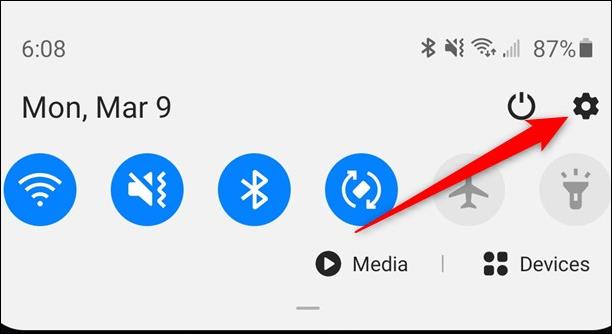
2. darbība:
Pārejot uz jauno saskarni, mēs pārejam uz iestatījumu grupu Papildu funkcijas .
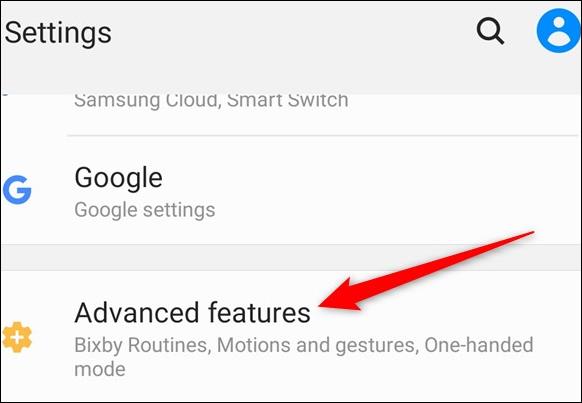
3. darbība:
Pēc tam lietotāji noklikšķina uz Ekrānuzņēmumi un ekrāna ierakstītājs, lai mainītu ekrānuzņēmumu un ekrāna video ierakstīšanas iestatījumus ierīcē Galaxy S20.
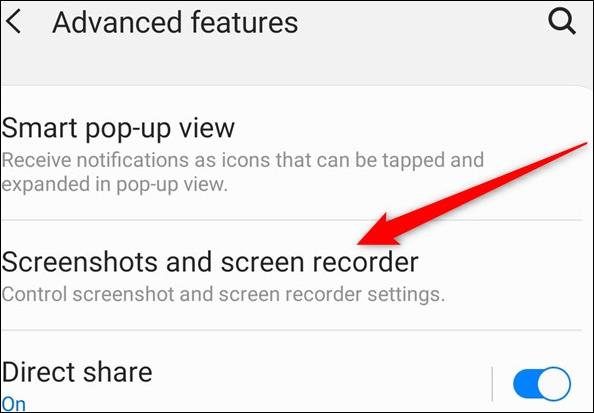
Iestatīšanas saskarnē mēs redzēsim iestatīšanas saturu. Ekrānuzņēmuma rīkjoslā mēs nospiežam apaļo pogu pa kreisi, lai atspējotu šo rīkjoslu. Turklāt šajā interfeisā varat arī mainīt ekrānuzņēmuma formātu no noklusējuma JPG formāta uz PNG ar lielāku attēla izmēru, atstājot JPG.
Redzēt vairāk:
Pateicoties reāllaika runas-teksta konvertēšanas funkcijām, kas ir iebūvētas daudzās ievades lietojumprogrammās, jums ir ātra, vienkārša un tajā pašā laikā ārkārtīgi precīza ievades metode.
Gan datori, gan viedtālruņi var izveidot savienojumu ar Tor. Labākais veids, kā piekļūt Tor no viedtālruņa, ir Orbot, projekta oficiālā lietotne.
oogle arī atstāj meklēšanas vēsturi, kuru dažreiz nevēlaties, lai kāds, kas aizņemas jūsu tālruni, redzētu šajā Google meklēšanas lietojumprogrammā. Kā dzēst Google meklēšanas vēsturi, varat veikt tālāk norādītās darbības šajā rakstā.
Tālāk ir norādītas labākās viltotās GPS lietotnes operētājsistēmā Android. Tas viss ir bez maksas, un jums nav nepieciešams rootēt tālruni vai planšetdatoru.
Šogad Android Q sola ieviest virkni jaunu funkciju un izmaiņu Android operētājsistēmā. Nākamajā rakstā apskatīsim paredzamo Android Q un atbilstošo ierīču izlaišanas datumu!
Drošība un privātums arvien vairāk kļūst par viedtālruņu lietotāju bažām kopumā.
Izmantojot Chrome OS režīmu “Netraucēt”, varat uzreiz izslēgt kaitinošos paziņojumus, lai darbvieta būtu koncentrētāka.
Vai zināt, kā ieslēgt spēles režīmu, lai optimizētu spēles veiktspēju tālrunī? Ja nē, izpētīsim to tagad.
Ja vēlaties, varat arī iestatīt caurspīdīgas tapetes visai Android tālruņu sistēmai, izmantojot lietojumprogrammu Designer Tools, tostarp lietojumprogrammas saskarni un sistēmas iestatījumu saskarni.
Tiek laisti klajā arvien vairāk 5G tālruņu modeļu, sākot no dizaina, tipiem līdz segmentiem. Šajā rakstā nekavējoties izpētīsim 5G tālruņu modeļus, kas tiks laisti klajā šī gada novembrī.









